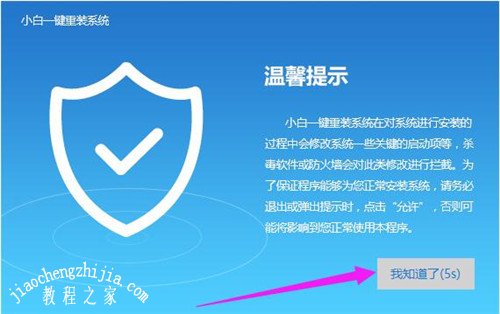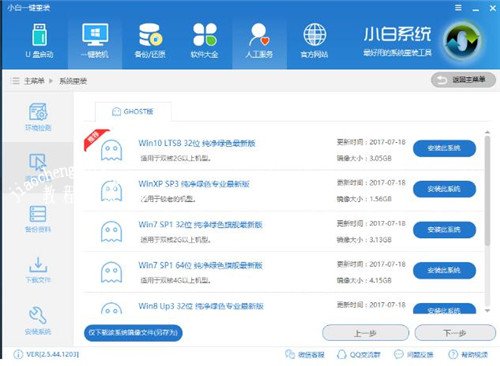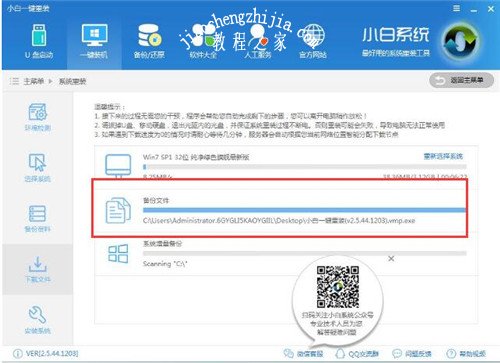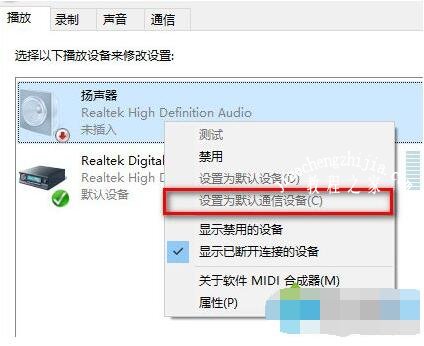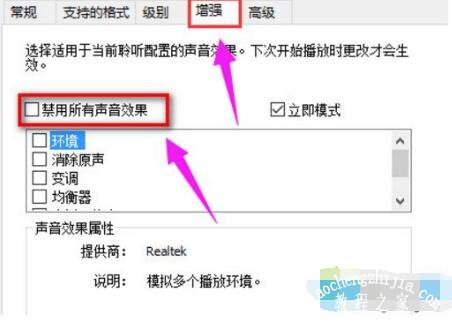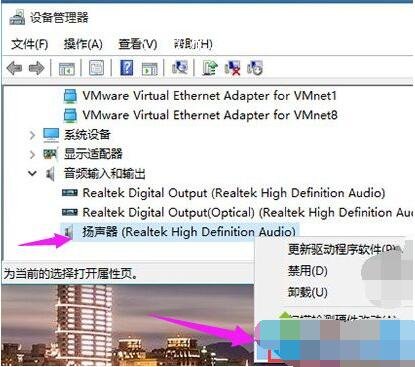遇到电脑故障问题没有重装系统解决不了,所以很多人遇到电脑病毒啊、运行卡顿啊、游戏玩不了啊都会重装系统来解决问题,不过呢有很多的电脑用户不知道怎么重装系统,下面就让小编教你如何快速重装win10系统,操作简单速度快。
win10系统重装详细教程:
下载小白一键重装系统,在打开之前先退出杀毒软件,避免杀毒软件阻拦操作步骤。
打开小白一键重装系统,点击【一键装机】,在这里,小编选择【系统新装】
小白会优先检测本地环境是否符合装机条件,检测完毕后点击下一步
接着我们进入了【选择系统】画面,然后点击【安装此系统】
在第三步【备份资料】里,我们不仅可以“备份文件”,还可以“备份系统”,大家可以根据自己实际需求进行选择,完成后点击下一步。
第四步我们将会下载系统并对资料进行备份。
系统下载完成后,小白将会校验系统文件MD5值,完成后会自动重启进行系统重装。
重启完成后点击选择“windows PE 64位”进入安装
安装进度条,读完后部署安装。
重装win10完成,进入win10桌面。
相关知识阅读:win10系统重装后没声音的解决方法
1、右键单击任务栏的声音图标,选择“播放设备”。
2、选择合适的设备作为默认通信设备,设置好默认通信设备后,再打开设备属性。
3、切换到增强选项卡,将所有增强选项去掉。
4、如果你使用的是Realtek audio声卡,当你遇到0x000005b4错误提示时,可通过修改组策略的方式修复。点击任务栏搜索按钮,输入gpedit,回车打开组策略编辑器。
5、打开计算机配置,选择“管理模板”,点击“系统”,然后点击“设备安装”
6、在右侧找到“配置设备安装超时”,双击打开设置窗口。
7、选择已启用,将默认的超时时间从300秒更改为1800秒,点击确定。
8、如果以上方法不能够解决问题,可尝试回滚驱动程序。
9、在左下角开始菜单上右键单击,选择“设备管理器”。
10、找到“声音输入和输出”,右键单击默认声音输出设备,选择属性。
11、切换到“驱动程序”选项卡,点击“回退驱动程序”。
以上便是‘win10系统重装详细教程 win10系统重装后没声音怎么办’的全部内容了,希望可以为大家带来帮助,如果你还想了解更多关于win10的使用技巧,可以进入教程之家网查询。